Hier lernst du, wie du eine Multiple-Choice-Aufgabe (Auswahlaufgabe) erstellst.
Bitte beachte: Die Aufgabenstellung und die Aufgabenlösung sind nicht Teil dieser Anleitung. Sie müssen unabhängig von den Antwortmöglichkeiten erstellt werden!
Eine Aufgabe anlegen
Direkt unter dem Feld für die Aufgabenstellung findest du folgendes Feld:

Hier wählst du die Möglichkeit "+Auswahlaufgabe hinzufügen" aus. Dann siehst du auf deinem Bildschirm Folgendes:
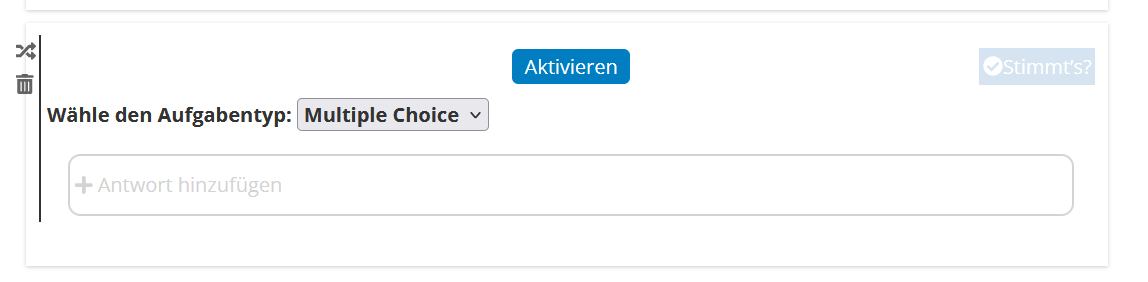
Ignoriere für's Erste den "Aktivieren"-Button. Durch diesen kannst du deine Aufgabe später ausprobieren.
Jetzt wählst du noch den Aufgabentyp: du kannst dich zwischen Multiple Choice und Single Choice entscheiden.
Antwortmöglichkeiten hinzufügen
Um die erste Antwortmöglichkeit hinzuzufügen, klicke auf den Button "+ Antwort hinzufügen...".
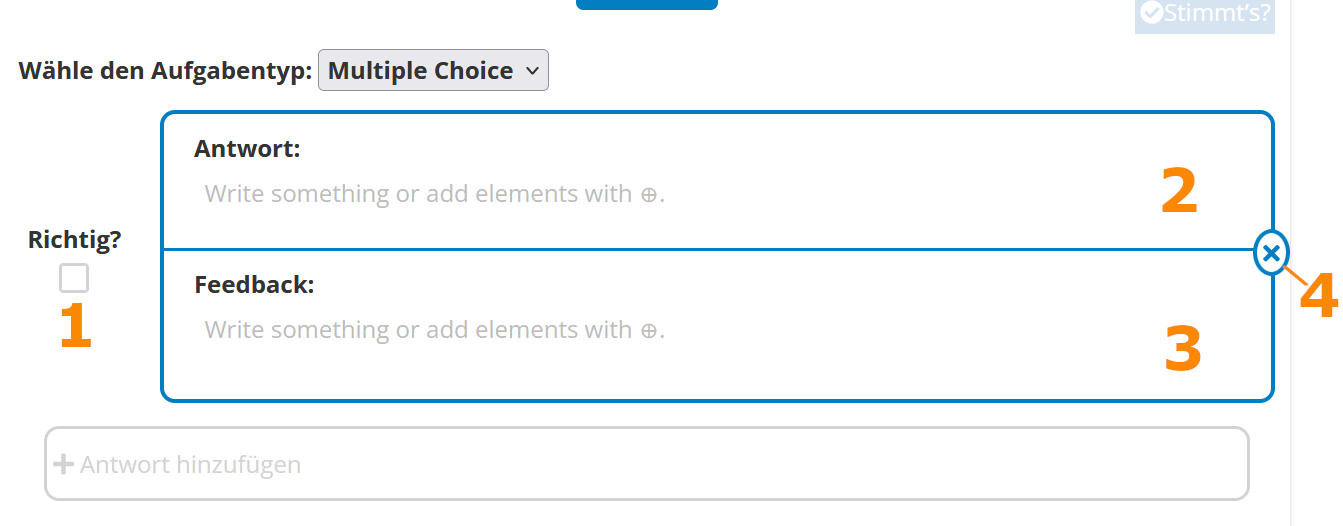
1 Markiere hier, welche Antworten später ausgewählt werden müssen, um die Frage erfolgreich zu beantworten (bei Multiple Choice kannst du mehrere Häkchen setzen).
2 In dieses Feld gibst du die Antwort ein, die angezeigt werden soll.
3 In dieses Feld kannst du optional ein personalisiertes Feedback eingeben. Dies wird empfohlen, da es als Hilfestellung und Motivation für die Lernenden dienen kann.
4 Mit diesem Button kannst du eine Antwortmöglichkeit wieder löschen.
Füge nun so lange Antwortmöglichkeiten über "+ Antwort hinzufügen..." hinzu bis du alle Antworten eingetragen hast.
Eine Aufgabe könnte zum Beispiel so aussehen:
Die Aufgabenstellung
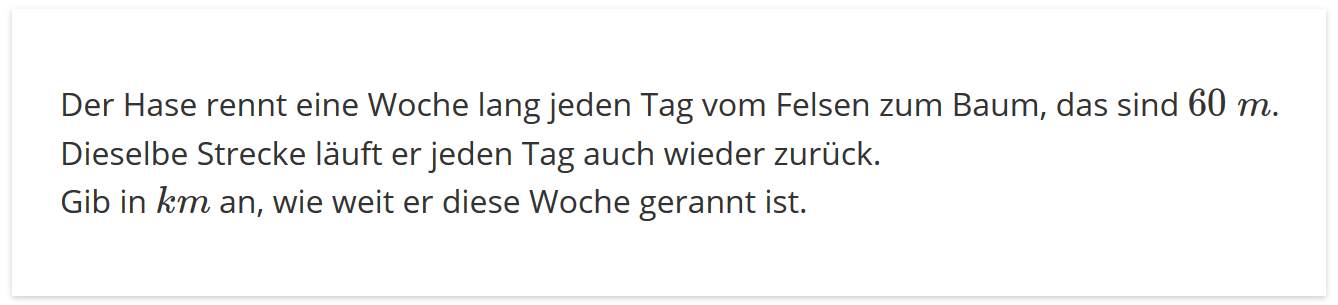
Für diese Aufgabe wurde eine Single Choice Aufgabe gewählt.
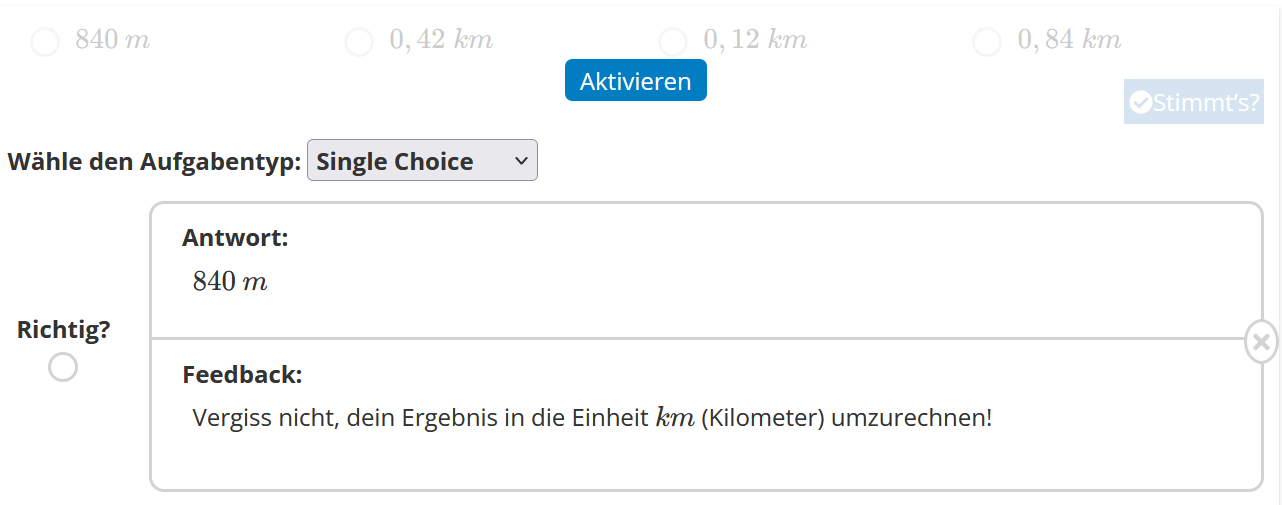
"Leider falsch?" Liefere als Feedback einen Anhaltspunkt dafür, warum die Antwort falsch ist, oder gib
einen Tipp, der zur Lösung führen kann.
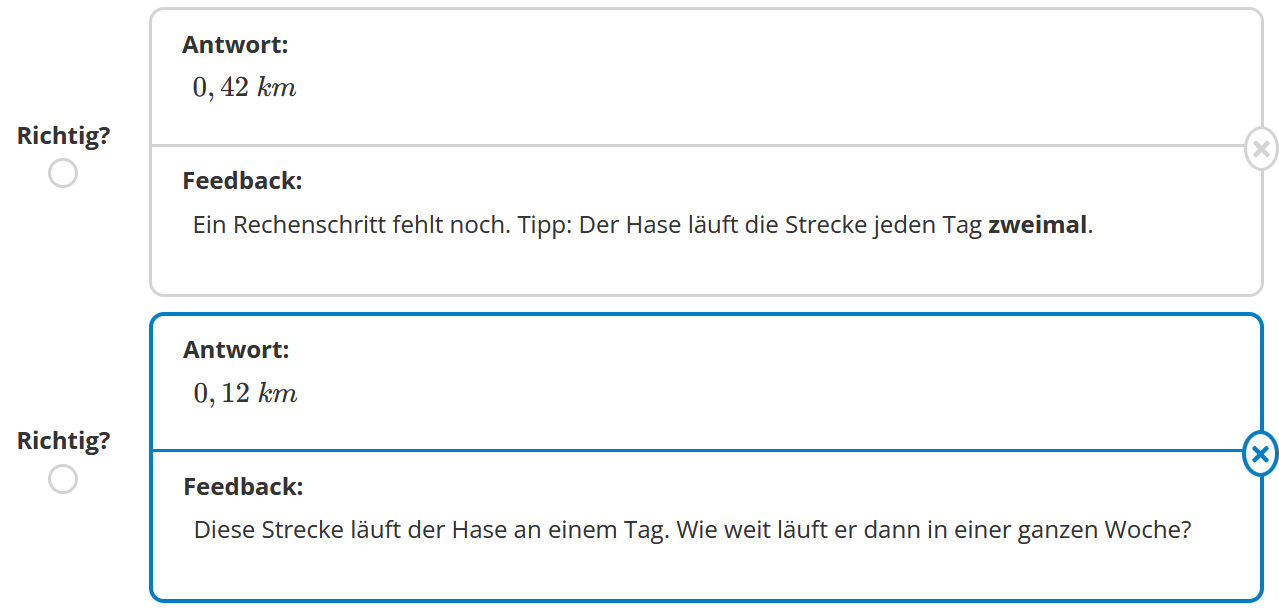
Gibst du kein Feedback ein,
erscheint später ein automatisches "Richtig".
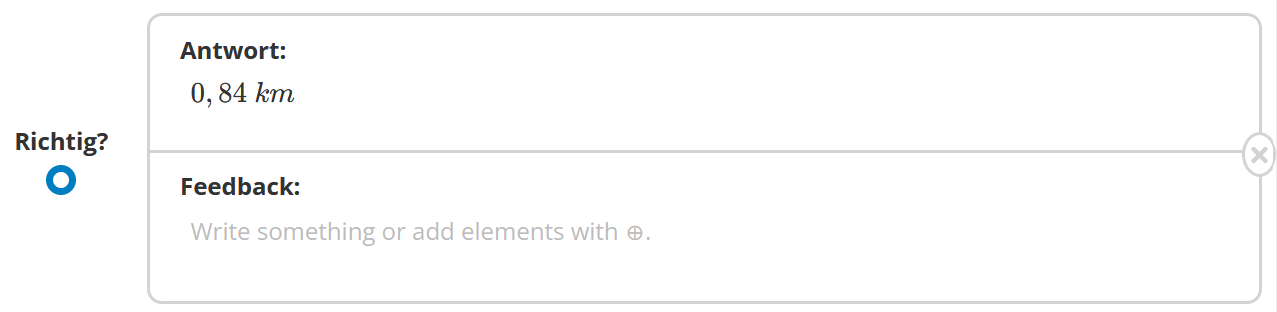
Willst du die Aufgabe ausprobieren?
Dann klicke jetzt auf "Aktivieren" (siehe blauer Button oben).
Willst du danach noch einmal etwas ändern, dann klicke auf "Editieren":
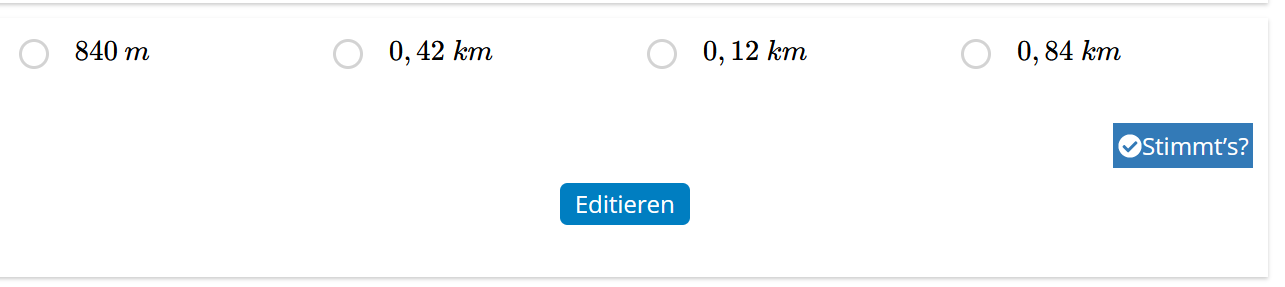
Das folgende Beispiel zeigt dir, wie die Aufgabe schließlich auf der Website erscheint. Wähle ein oder mehrere Antworten aus und klicke auf "Stimmt's?".
